O aplicativo de caixa é um aplicativo conveniente para transações cotidianas. Os usuários podem enviar, receber e investir dinheiro sem nenhum custo extra, destacando o aplicativo de caixa. No entanto, alguns usuários encontram um erro que os impedem de usar o aplicativo. Ao iniciar o aplicativo, os usuários são apresentados com o erro "Session Error Domain 400", que pode ser frustrante, especialmente ao tentar concluir uma transação. No entanto, ajudaremos você a corrigir esse problema. Continue lendo.

O que causa o aplicativo de caixa que mostra o Domínio de Erro de Sessão 400?
Há várias razões pelas quais você pode estar passando por um domínio de erro de sessão de aplicativo de caixa 400 em seu dispositivo. Aqui estão alguns motivos principais incluem:
- Problema de status do servidor:Pode ser possível que, devido a um problema do servidor, você possa experimentar um problema de erro de erro de sessão de aplicativo de caixa 400. Verifique o status do seu servidor visitando o site oficial ou aguarde até que os problemas do servidor sejam resolvidos.
- Conexão de Internet instável:Pode haver uma conexão instável à Internet no seu dispositivo, o que impede que o aplicativo de caixa funcione corretamente e mostra um erro de domínio 400 na tela.
- Problema de conta:Se um problema na conta do aplicativo de caixa, como preocupações de segurança ou questões de verificação da conta, isso poderá causar erros de sessão. Nesses casos, você deve tentar fazer o login e o login novamente na conta.
- Aplicativo desatualizado:Às vezes, devido a uma versão desatualizada do aplicativo de caixa, isso pode causar erros de sessão no aplicativo. Sempre atualize seu aplicativo de caixa para a versão mais recente e tente novamente.
Cash App Session Error Domain 400, Como corrigir?
Nos últimos anos, o aplicativo de caixa ganhou enorme popularidade como um aplicativo conveniente e eficiente para pagamentos móveis. No entanto, alguns usuários tiveram um problema com o aplicativo de caixa, que pode ser frustrante. Os usuários também relataram várias plataformas, incluindo Twitter e Reddit. Mas não fique triste; Você pode facilmente solucionar o problema seguindo as soluções mencionadas abaixo. Então, vamos verificar as soluções.
Corrigir 1: verifique sua conexão com a Internet
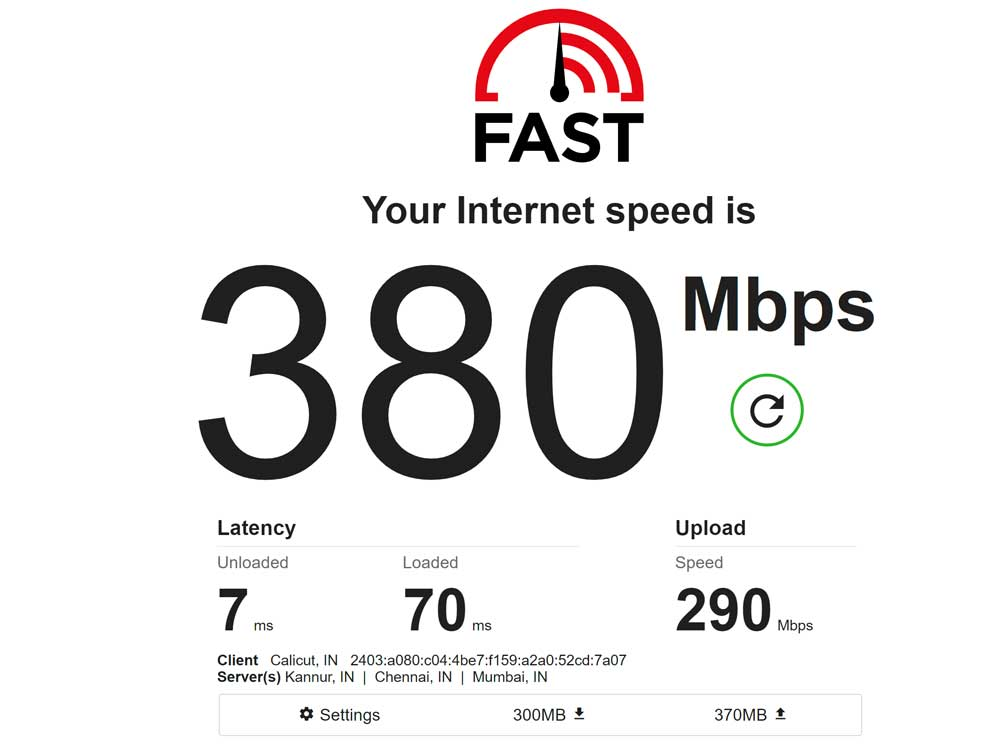
O primeiro passo é verificar sua conexão com a Internet no seu dispositivo. Se você estiver enfrentando o problema "Cash App Session Error 400", é provável que seja devido a uma conexão de Internet instável ou fraca. Portanto, tente conectar seu dispositivo a uma conexão de Internet confiável e estável. Além disso, você pode tentar alterar as redes ou reiniciar seu roteador Wi-Fi para atualizar a velocidade da rede ou solucionar problemas de problemas.
Corrigir 2: reinicie o aplicativo
Às vezes, o problema "Domínio de erro de sessão de aplicativo de caixa 400" pode ocorrer devido a bugs temporários ou problemas de software. Portanto, tente fechar completamente o aplicativo de caixa da barra de tarefas recente e relançá -lo depois de um momento. Esse método simples geralmente resolve problemas menores e restaura a funcionalidade do aplicativo.
Corrigir 3: reinicie seu dispositivo
Ocasionalmente, também sugerimos que você reinicie seus dispositivos Android ou iPhone. Devido a bugs de software e falhas no seu dispositivo, o aplicativo de caixa pode mostrar uma mensagem "Domínio de erro de sessão 400". Certifique -se de reiniciar seus dispositivos Android ou iPhone seguindo as etapas abaixo.
No Android:
- Pressione e segure os botões de energia e volume simultaneamente até que o menu de energia apareça na tela.
- Agora toque na opção Restart.
- Seu dispositivo desligará automaticamente após alguns segundos.
No iPhone:
- Pressione e segure os botões laterais e de volume simultaneamente até que o controle deslizante Power-Off apareça na tela.
- Agora arraste o controle deslizante da esquerda para a direita e seu iPhone desligará automaticamente. Agora espere alguns segundos.
- Para ligar novamente o iPhone, pressione e segure o botão lateral (botão liga / desliga) até ver o logotipo da Apple na tela e solte o botão imediatamente.
Correção 4: Cache e dados limpos
A acumulação excessiva de cache e dados no seu dispositivo pode interferir no funcionamento adequado do aplicativo de caixa. Portanto, limpar o cache e os dados do aplicativo de caixa pode ajudá -lo a eliminar arquivos corrompidos ou desatualizados que podem estar causando o erro. Para limpar o cache e os dados em seus diferentes dispositivos, siga estas etapas:
No Android:
- Vá atéConfiguraçõesno seu dispositivo.
- EscolherAplicativos> Veja todos os aplicativos.
- Na lista de aplicativos, selecione seuAplicativo de caixa.
- Toque emArmazenamento e cacheopção.
- Finalmente, toque noCache limpoopção.
No iPhone:
- Vá atéConfiguraçõesno seu dispositivo iPhone.
- EscolherGeral> Armazenamento para iPhone.
- Agora selecione seuAplicativo de caixa.
- Toque emOffice aplicativo/excluir aplicativo.
Além disso, não há opção para limpar o cache e os dados nos dispositivos iPhone. Você deve selecionar o aplicativo OFFLOW ou excluir o aplicativo. Depois de remover o aplicativo, você deve reinstalá-lo na App Store.
Correção 5: Atualize o aplicativo de caixa
Se você estiver executando a versão mais antiga do aplicativo de caixa, poderá ter um problema. No entanto, o uso de uma versão desatualizada pode levar a vários problemas e bugs, além de problemas de compatibilidade. Além disso, os desenvolvedores pressionam as atualizações para melhorar o desempenho e a estabilidade do aplicativo de caixa. Portanto, você deve atualizar o aplicativo de caixa para a versão mais recente do seu dispositivo. Veja como fazer isso.
- Vá para oGoogle Play Store/App Storeno seu dispositivo.
- ProcurarAplicativo de caixana barra de pesquisa e selecione -a.
- Você verá umAtualizaropção (se disponível).
- Faça o download e instale a versão mais recente no seu dispositivo e tente verificar os resultados.
Correção 6: Faça logout e faça logon
Se você atualizou seu aplicativo de caixa e ainda mostra o mesmo erro na tela, tente fazer login e fazer login novamente no seu aplicativo de caixa. Isso geralmente pode ajudar a atualizar a conexão do aplicativo e você pode resolver facilmente quaisquer problemas relacionados à autenticação ou à sessão. Basta iniciar o aplicativo de caixa e acessar as configurações> Log Out. Depois de fazer login, escolha um login e digite suas credenciais para fazer o login novamente.
Fix 7: Reinstale o aplicativo de caixa
Se as soluções anteriores não resolverem o problema "Cash App Session Error 400", considere desinstalar e reinstalar o aplicativo de caixa no seu dispositivo. Isso muitas vezes pode ajudá -lo a resolver bugs e falhas de software, e você pode facilmente voltar ao seu aplicativo de caixa novamente.
Desinstale o aplicativo do seu dispositivo, mantendo o ícone do aplicativo e selecionando a desinstalação. Depois de desinstalar o aplicativo, reinicie o telefone. Novamente, faça o download e instale o aplicativo na Google Play Store ou App Store. Depois de baixado, tente verificar se o problema foi resolvido.
Correção 8: Verifique o status do servidor
Também é possível que o aplicativo de caixa esteja mostrando um problema "Domínio de erro de sessão de aplicativo de caixa 400" devido a um problema de status do servidor. Às vezes, os servidores de aplicativos de caixa podem encontrar problemas e manutenção temporários, levando a erros de sessão. Portanto, verifique oSite oficialou plataforma de mídia social de aplicativos de caixa para quaisquer anúncios sobre problemas de servidor. No entanto, se houver um problema com o status do servidor, você deverá esperar até que os problemas do servidor sejam corrigidos.
Correção 9: Desative a VPN ou proxy
Se você usar qualquer VPN (rede privada virtual) ou servidor proxy no seu dispositivo, tente desativá -los temporariamente ou desinstalá -los. Um servidor VPN e proxy pode impedir que o aplicativo de caixa funcione corretamente e pode interferir em seu funcionamento adequado. Depois de desconectar o VPNS ou o servidor proxy do seu dispositivo, verifique se o problema foi resolvido.
Corrigir 10: Equipe de suporte de contato
Se nenhuma das soluções acima resolver o Domínio de Erro de Sessão de Cash App do seu dispositivo 400, você deve entrar em contatoSuporte ao cliente do aplicativo de caixapara assistência. Eles fornecerão as melhores etapas de solução de problemas que você pode tentar facilmente resolver.
Palavras finais
O Cash App é uma plataforma popular que é um aplicativo conveniente e eficiente para pagamentos móveis disponíveis nos Estados Unidos e no Reino Unido. No entanto, alguns usuários encontraram o problema "Cash App Session Error 400" em seus dispositivos, o que pode ser irritante. Mas você pode corrigir facilmente o problema tentando as soluções mencionadas neste artigo. Se as soluções acima não funcionarem para você, você deve entrar em contatoSuporte ao cliente do aplicativo de caixaPara mais assistência.

